Tipps & Tricks
07.03.2012, 14:21 Uhr
Trick 17: Beliebige Ordner mit Dropbox synchronisieren
Dropbox gehört zu den unverzichtbaren Hilfen des digitalen Lebens. Doch mit diesem Trick legt der Dienst noch einmal einen Zacken zu.
Arbeiten ohne Dropbox? Für Digitale Nomaden undenkbar! Der clevere Onlinedienst sorgt für allzeit bereite Sicherheitskopien in der Cloud. Darüber hinaus werden Daten blitzschnell zwischen mehreren Macs, PCs, iOS- und Android-Geräten abgeglichen. Wenn Sie noch kein kostenloses Dropbox-Konto eingerichtet haben, dann ist jetzt der richtige Zeitpunkt, um dieses Versäumnis nachzuholen.
Das Problem: der Dropbox-Ordner
Dropbox hat nur einen kleinen Schönheitsfehler: Die Software synchronisiert ausschliesslich den eigenen Ordner «Dropbox». Wer also seine Office-Dokumente jederzeit in der Cloud gespeichert haben möchte, muss sich eine Ordnerhierarchie innerhalb dieses Dropbox-Ordners anlegen – und das ist nicht jedermanns Sache.
In einem ersten Reflex legen die meisten Anwender ein Alias (Mac) respektive eine Verknüpfung (Windows) in den Dropbox-Ordner, in der Hoffnung, dass damit das Original synchronisieren wird. Doch das klappt nicht.
Noch mehr wertvolle Tipps und Anleitungen mit nur wenigen Klicks? Unser Digital-Abo gibts bereits ab 25 Franken!
Die Lösung: symbolische Links
Hingegen funktioniert die Synchronisierung von externen Ordnern ausgezeichnet, wenn statt eines Alias oder einer Verknüpfung ein «symbolischer Link» in den Dropbox-Ordner gelegt wird. Dieser wird vom System nicht als Verweis auf das Original wahrgenommen, sondern genau wie das Original behandelt. Deshalb behandelt ihn auch Dropbox genauso wie das Original.
Oder anders gesagt: Wenn Sie zum Beispiel von Ihrem Ordner «Dokumente» einen symbolischen Link erstellen und diesen in den Dropbox-Ordner legen, dann wird tatsächlich der Ordner «Dokumente» synchronisiert – auch wenn er sich ausserhalb des Dropbox-Ordners befindet. Wenn nun auf den anderen Rechnern ebenfalls ein symbolischer Link auf den Dokumente-Ordner zeigt, können die Daten zwischen mehreren Geräten abgeglichen werden.
Sehen wir uns an, wie am Mac und am PC symbolische Links erstellt werden.
Nächste Seite: Symbolische Links am Mac

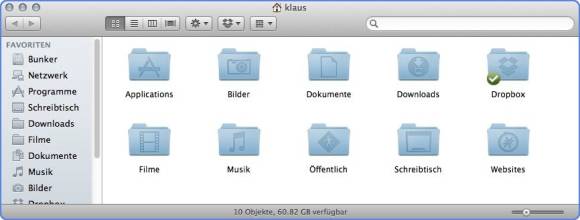






14.04.2012
24.10.2013